お名前.comでドメインを取得してエックスサーバーを使っていくには。
WordPressを使うには
レンタルサーバーが必要です。
もっと言うなら
ブログ運営に必要なのは
・レンタルサーバー(土地)
・ドメイン(住所)
・ブログ(家)
この3つというのを
前回の記事で書きました。
今回はドメイン(住所)について。
実際、どこでドメイン取得をすればいいのか?
このドメインを決めることで
そのブログがネット上に存在することになります。
要は自分のモノ(住み家)になるんですね。
目次
ドメインとは
インターネットにおいての住所です。
住所なので同じモノはないんですね。
独自ドメインとは
自分の好きな文字の配列されたドメインですね。
メールアドレスと感覚的には同じかと思います。
おすすめのドメイン取得サービスは?
レンタルサーバー同様
ドメイン取得サービスも色々とあるんです。
種類の豊富な『 ゴンベエドメイン ![]() 』や
』や
格安で取得できる『ムームードメイン ![]() 』
』
『エックスドメイン ![]() 』などがありますが
』などがありますが
無難に国内シェアNo.1の
『お名前.com』でいいと思います。
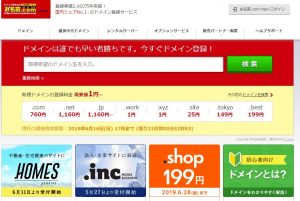
お名前.comを使う理由
実はエックスサーバーで
ドメイン取得が出来るのですが
値段が高く、種類も限られているんです。
そこでドメイン取得サービスを使う方が
種類も多く、安いのでオススメ。
そして『お名前.com』を使う理由は
国内最大手ということもあり
安心感があるのがポイントでしょうか。
さらに他にはない
電話サポートとかがあったり
年中無休でドメインに関する
技術面サポートも受けられるのもポイントです。
ドメイン取得の手順
次はお名前.comでの
ドメイン取得方法について。
実際、そんなに難しいことじゃないので
すぐに出来ますよ!
エックスサーバーでドメインを使う流れは
1)ドメインを取得
2)ドメイン設定
3)ネームサーバー設定
こんな感じです。
ドメインを取得する
まずお名前.comで ドメインを探します。
使いたいドメイン名を入力して『検索』
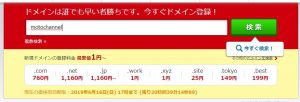
すると使えることが出来る
ドメインの一覧が出てきます。
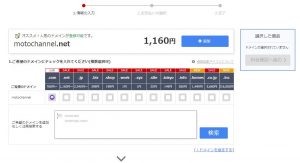
ドメインによって値段が変わるので
金額を良く見て決めて下さいね。
おすすめは『.com』です。
ちなみにメールのアイコンが付いているモノは
登録済みのドメインになります。
使用可能になったらメールでお知らせします。
という意味です。
決めたらチェックを入れて『料金確認へ進む』
その次は期間を決めます。
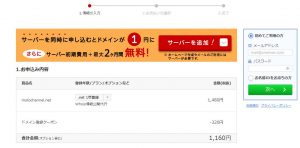
契約は1年間単位になり
メールアドレスとパスワードを入力して『次へ』
これより下の欄はそのままでOKです。
*Whois情報公開代行は利用者の個人情報を表示せず
代わりにお名前.comの情報を表示しますよ。ってモノ。
あとはクレジットカードなどの
決済情報を入力して申し込めば完了。
クレジットカード決済したいけど
カードを持っていない、作れない人は
『バンドル』というアプリを使えば誰でも
クレジットカード決済が出来ますよ。
関連記事
☆もとチャンネル☆もとチャンネルhttp://freemake-koji.com/2019/05/21/%E3%80%90%E5%8D%B3%E6%97%A5%E3%81%AE%E8%B3%87%E9%87%91%E8%AA%BF%E9%81%94%E6%B3%95%E3%80%91%E5%AF%A9%E6%9F%BB%E3%82%84%E5%B9%B4%E9%BD%A2%E5%88%B6%E9%99%90%E3%81%AA%E3%81%97%E3%81%AE%E4%BE%BF%E5%88%A9/
申し込みが完了すればメールが届くので
確認してしっかり保存しておきましょう。
ドメインを設定する
取得してドメインを
エックスサーバーに設定します。
関連記事
☆もとチャンネル☆もとチャンネルhttp://freemake-koji.com/2019/06/04/%E3%83%96%E3%83%AD%E3%82%B0%E3%81%A7%E7%A8%BC%E3%81%90%E3%81%AA%E3%82%89%E3%80%81%E3%83%AC%E3%83%B3%E3%82%BF%E3%83%AB%E3%82%B5%E3%83%BC%E3%83%90%E3%83%BC%E6%B1%BA%E3%82%81%E3%82%8B%E3%81%93%E3%81%A8/
ログイン→サーバーパネルに
サーバーIDとサーバーパスワードで入ります。
次に右上の『ドメイン設定』をクリック。
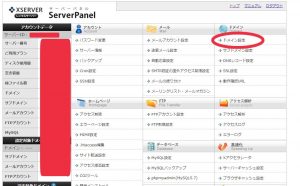
『ドメイン設定追加』をクリック。
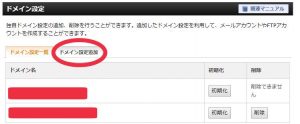
取得したドメインを入力して
確認画面に進んでドメインを追加します。
そこまで出来れば設定は完了です。
ネームサーバーを設定する
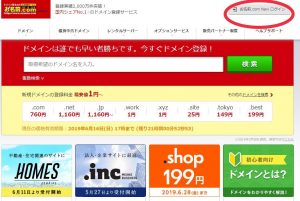
右上にある『Naviログイン』へ。
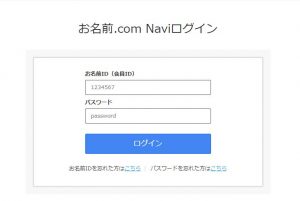
IDとパスワードを入力して進みます。
次にドメイン一覧から
ネームサーバーの変更に移ります。
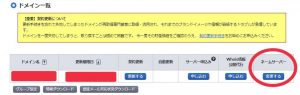
『他のネームサーバーを利用』を選択。
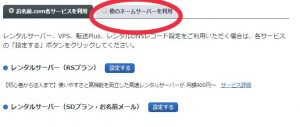
そしてネームサーバーを情報を入力します。
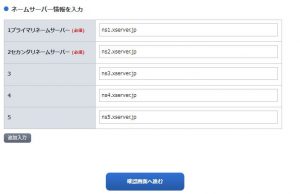
ns1.xserver.jp
ns2.xserver.jp
ns3.xserver.jp
ns4.xserver.jp
ns5.xserver.jp
と入力していきます。
その後、確認画面へ進んで
設定を完了します。
次にやるべきこと
設定を完了してから
実際には反映されるまで時間がかかります。
(長いと72時間ほど)
なので、しばし待つことですね。
その間にWordpressを
インストールしておくことが良いと思います!
↓こんな記事もおすすめ↓
ぼくと同じように平成生まれの人は
年金はもらえない世代だからこそ知っておく必要はある。
初心者がブログで稼ぐには
アドセンスがやっぱりオススメ。